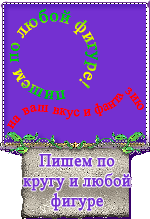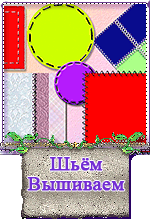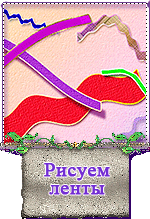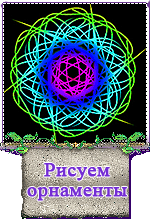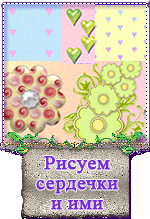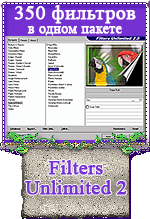-Метки
-Рубрики
- рецепты (951)
- рецепты-мясо (214)
- рецепты-овощи (212)
- рецепты-сладкое (198)
- рецепты-салаты (153)
- рецепты-рыба,морепродукты (139)
- рецепты-завтраки,закуски (99)
- рецепты-запеканки,лазанья (60)
- рецепты-соусы,коктейли,супы (42)
- рецепты в горшочках (24)
- рецепты для детей (24)
- рецепты-шашлыки (4)
- все для дневника (510)
- картинки,анимация (306)
- девушки (96)
- рамочки (52)
- фоны (42)
- разделители (10)
- знаменитости (351)
- актрисы (240)
- звезды прошлых лет (104)
- фотомодели (3)
- певицы (2)
- компьютер (255)
- программы (157)
- фотошоп (79)
- ли.ру (19)
- искусство (167)
- драгоценности (103)
- антиквариат (34)
- живопись (18)
- фарфор (15)
- надписи (157)
- надписи для комментариев (65)
- надписи по темам (42)
- надписи к праздникам (24)
- произвольный текст для комментариев (20)
- надписи без кодов (5)
- это интересно (117)
- достопримечательности (87)
- история (12)
- занимательно (11)
- рейтинги (7)
- полезные советы (108)
- уход за телом (73)
- здоровье (22)
- для дома (13)
- косметика,макияж,маникюр (98)
- открытки (91)
- открытки к праздникам (76)
- поздравительные открытки (6)
- открытки советских времен (5)
- ретро-открытки (4)
- разное (66)
- мода (61)
- детская (45)
- дизайн (19)
- сервировка стола (15)
- стихи и поздравления (10)
- тесты (9)
- рамки для фото (5)
- (0)
-Поиск по дневнику
-Подписка по e-mail
-Друзья
-Постоянные читатели
-Статистика
Вложенные рубрики: фотошоп(79), программы(157), ли.ру(19)
Другие рубрики в этом дневнике: это интересно(117), тесты(9), стихи и поздравления(10), сервировка стола(15), рецепты(951), рамки для фото(5), разное(66), полезные советы(108), открытки(91), надписи(157), мода(61), косметика,макияж,маникюр(98), искусство(167), знаменитости(351), дизайн(19), детская(45), все для дневника(510), (0)
Без заголовка |
Это цитата сообщения EgoEl [Прочитать целиком + В свой цитатник или сообщество!]
Например, знак евро € и многие другие. Делается это просто. Нажимаем и удерживаем левую клавишу Alt и набираем вот такие цифры на дополнительной цифровой клавиатуре (находится с правой стороны):
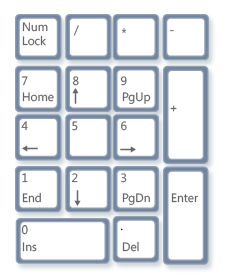
Alt + 1 = ☺
Alt + 2 = ☻
Alt + 3 = ♥
Alt + 4 = ♦
Alt + 5 = ♣
Alt + 6 = ♠
Alt + 7 = •
Alt + 8 = ◘
Alt + 9 = ○
Alt + 10 = ◙
Alt + 11 = ♂
Alt + 12 = ♀
Alt + 13 = ♪
Alt + 14 = ♫
Alt + 15 = ☼
Alt + 16 = ►
Alt + 17 = ◄
Alt + 18 = ↕
Alt + 19 = ‼
Alt + 20 = ¶
Alt + 21 = §
Alt + 22 = ▬
Alt + 23 = ↨
Alt + 24 = ↑
Alt + 25 = ↓
Alt + 26 = →
Alt + 27 = ←
Alt + 28 = ∟
Alt + 29 = ↔
Alt + 30 = ▲
Alt + 31 = ▼
Alt + 177 = ▒
Alt + 987 = █
Alt + 0130 = ‚
Alt + 0132 = „
Alt + 0133 = …
Alt + 0136 = €
Alt + 0139 = ‹
Alt + 0145 = ‘
Alt + 0146 = ’
Alt + 0147 = “
Alt + 0148 = ”
Alt + 0149 = •
Alt + 0150 = –
Alt + 0151 = —
Alt + 0153 = ™
Alt + 0155 = ›
Alt + 0167 = §
Alt + 0169 = ©
Alt + 0171 = «
Alt + 0174 = ®
Alt + 0176 = °
Alt + 0177 = ±
Alt + 0183 = •
Alt + 0187 = »

Обязательно проверьте, включена ли дополнительная цифровая клавиатура. Чтобы ее включить жмем кнопку Num Lock, для отключения повторно жмем ее же (Если цифровая клавиатура включилась, горит индикатор Num Lock).
P.S. Дополнение от
1. Нажать "Пуск"
2. "Все программы"
3. "Стандарные"
4. "Служебные"
5. "Таблица символов"
Появится таблица (> 3000 символов), при нажатии на символ внизу таблицы отразится его "шифр", т.е. какие клавишы нажать для его печати (Alt+... или U+...), только выбирай...
|
Без заголовка |
Это цитата сообщения Мир_без_любви [Прочитать целиком + В свой цитатник или сообщество!]
|
Читать далее >>>
|
Без заголовка |
Это цитата сообщения nataliya_bezushko [Прочитать целиком + В свой цитатник или сообщество!]
|
Благодарю за цитирование!
|
Без заголовка |
Это цитата сообщения nataliya_bezushko [Прочитать целиком + В свой цитатник или сообщество!]
Автор поста Как удалять антипатии
Вам мозолят глаза поставленные вам антипатии?
Вы хотите от них избавиться?
Я вам расскажу как это сделать, но для многих это уже не будет новостью.
Сначала залазим в свои отношения.
Напротив вашей антипатии есть ссылка [скрыть]
Кликаем на неё правой кнопкой мыши, копируем адрес ссылки.

Вставляем этот адрес в любой текстовый редактор. К примеру, в блокнот.
Залазим опять в свои отношения и смотрим на отношения которые ставили вы.
Справа есть ссылка [удалить]
Копируем оттуда адрес и вставляем его в тот же блокнот.
Сразу видно что номера там похожи..

Копируем номер (только цифры) из первой строчки, заменяем похожий номер второй строчки.
Оба номерая обвел на картинке и стрелочкой показал что на что заменять.
Заменили? Переходим по ссылке, что у нас получилась.
Тоесть копируем адрес второй строчки и вставляем в ваш браузер.
Лиру вам должно написать - Отношение удалено

Всё.
Всем в цитатник!
|
Без заголовка |
Это цитата сообщения sharm [Прочитать целиком + В свой цитатник или сообщество!]

Полезные tips’n’trics на каждый день
Со стороны многое кажется предельно простым и понятным, любая проблема — пустяковой, а задача — решаемой. Но стоит взяться за дело самому, как тут же возникает куча подводных камней и всяческих непоняток. Вот взять хотя бы поиск в интернете: что может быть проще? Каждый может ввести в браузере www.google.com и воспользоваться прелестями поисковой системы, но почему-то найти то, что надо, удается далеко не всем. А все потому, что любой инструмент нужно использовать со знанием дела и подчас самый простой из них оказывается намного мощнее, чем все думают. Да тот же самый Google!
Можно легко найти реферат по биологии, не особо заморачиваясь по поводу ключевых слов и не имея даже малейшего представления о модификаторах, кардинально влияющих на результаты поиска. Но если речь идет о чем-то специфическом, а времени на поиск катастрофически мало, забывать о тонкостях поисковой системы просто непростительно. Впрочем, хитрости поиска — это далеко не все.
|
Без заголовка |
Это цитата сообщения Майк_Доренский [Прочитать целиком + В свой цитатник или сообщество!]
Новая функция на ЛиРу! Ура!!!
Всем в цитатник!!!
http://www.maik.tv
Наверняка Вы сталкивались на ЛиРу с проблемами, то не загружается видео, то пропадают картинки из поста, или Вы просто не знаете как что-то сделать. Вопросов по ЛиРу может быть масса, а вот где найти ответы? Теперь такой проблемы нет! В ЛиРу появилась новая функция, вызова всплывающего окошка тех. поддержки. Для вызова тех. поддержки, достаточно на ЛЮБОМ видео, три раза "написать" мышкой (не нажимая!) цифру "6". Как это работает: во флеш плеере теперь есть "чувствительные точки", которые фиксируют проведение через них мышки. Что бы не ошибиться выкладываю картинку, где "засвечены" эти точки, и последовательность проведения по ним:
После того, как Вы 3 раза напишете цифру 6, появится всплывающее окошко напоминающее окошко ICQ: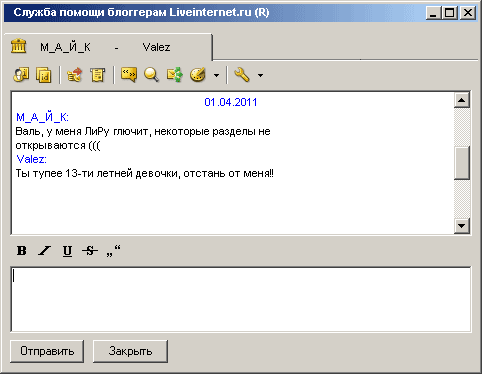
В нижнем окошке, можете написать любой вопрос Валезу и получить исчерпывающий ответ! Сервис пока запущен в тестовом режиме, он как и движок ЛиРу - очень удобен, но не всегда работает. Удачного суппорта мои дорогие ПЧ!
*Этот пост был опубликован 1 апреля и является первоапрельской шуткой. Опровержение в посте:
http://maik.tv/post159426581/
|
Без заголовка |
Это цитата сообщения ledi_Meledi [Прочитать целиком + В свой цитатник или сообщество!]
Давайте определимся что мы будем изображать в нашем коллаже исходя из того что у нас есть в запасе. В моем видении это будет алененок сидящий напротив мухоморчика, на мухомор посадим какую-нибудь фею и украсим все это каким-нибудь интересным эффектом блеска. Определились. Теперь давайте решим главную проблему, наша рамка намного больше размером чем исходник с алененком. Поэтому нам нужно подогнать её размер под нужный нам. Для этого Сначала открываем в фотошопе нашего алененка, я выбрала вот этого:
Серия сообщений "УРОКИ ФОТОШОП ДЛЯ НАЧИНАЮЩИХ":
Часть 1 - Валентинка
Часть 2 - Работа ластиком
...
Часть 59 - Урок для фотошопа Плавный переход.
Часть 60 - Спецэффекты Фото как фон.
Часть 61 - Урок для фотошопа: Как в фотошопе сделать коллаж
Часть 62 - Урок для фотошопа : Выделение краев
Часть 63 - Урок для фотошопа : Как сделать фон картинки прозрачным. Выделение с помощью режима Быстрая Маска.
...
Часть 65 - Как сделать фон картинки прозрачным. Выделение с помощью инструмента Быстрое выделение
Часть 66 - Как сделать фон картинки прозрачным. Выделение с помощью инструмента Волшебная Палочка
Часть 67 - Урок для фотошопа : Как расскрасить чернобелое фото
|
Без заголовка |
Это цитата сообщения nataliya_bezushko [Прочитать целиком + В свой цитатник или сообщество!]
Благодарю за цитирование!
|
Без заголовка |
Это цитата сообщения Жанна_Лях [Прочитать целиком + В свой цитатник или сообщество!]

 |
|
Без заголовка |
Это цитата сообщения lach [Прочитать целиком + В свой цитатник или сообщество!]
Вчера вечером у меня сломался ТВ, и, хотя я смотрю мало, потребность в "Папиных дочках" у меня, мультиках у детей или футболе у любимого осталась.
Хорошо, что под рукой всегда есть инет и мой любимый, который быстро нашел выход из ситуации.Читать далее
Серия сообщений "Дом, дизайн, уют":
Часть 1 - Какую ванну лучше выбрать?
Часть 2 - Мы идем в баню...
Часть 3 - Бесплатно тысяча ТВ-каналов у Вас дома
Часть 4 - Сюрприз для любимого и шопинг для меня
Часть 5 - Креветочки.Рецепты
...
Часть 25 - Идеи дизайна интерьера
Часть 26 - Рождественское настроение
Часть 27 - Рекомендации и советы по строительству
|
Без заголовка |
Это цитата сообщения Михаил_Филков [Прочитать целиком + В свой цитатник или сообщество!]
Например: Мне надо поместить ролик со своего профайла в Ru.tube в дневник на Ли.Ру

Нажимаешь на Ссылка и код. Открывается окошко
|
Без заголовка |
Это цитата сообщения Rost [Прочитать целиком + В свой цитатник или сообщество!]
 (Написано сообщений: 93000)
(Написано сообщений: 93000)
 (Написано сообщений: 96000)
(Написано сообщений: 96000)

 (Написано сообщений: 100000)
(Написано сообщений: 100000)


 (Написано сообщений: 105000)
(Написано сообщений: 105000)



 (Написано сообщений: 110000)
(Написано сообщений: 110000) (Написано сообщений: 116000)
(Написано сообщений: 116000)
 (Написано сообщений: 123000)
(Написано сообщений: 123000)

 (Написано сообщений: 131000)
(Написано сообщений: 131000)


 (Написано сообщений: 140000)
(Написано сообщений: 140000)



 (Написано сообщений: 150000)
(Написано сообщений: 150000) (Написано сообщений: 161000)
(Написано сообщений: 161000)
 (Написано сообщений: 173000)
(Написано сообщений: 173000)

 (Написано сообщений: 186000)
(Написано сообщений: 186000)


 (Написано сообщений: 200000)
(Написано сообщений: 200000)



 (Написано сообщений: 215000)
(Написано сообщений: 215000) (Написано сообщений: 231000)
(Написано сообщений: 231000)
 (Написано сообщений: 248000)
(Написано сообщений: 248000)

 (Написано сообщений: 266000)
(Написано сообщений: 266000)


 (Написано сообщений: 285000)
(Написано сообщений: 285000)



 (Написано сообщений: 305000)
(Написано сообщений: 305000)
За что эти звёзды дают?
LI 5.09.15
|
Без заголовка |
Это цитата сообщения Дом_советов [Прочитать целиком + В свой цитатник или сообщество!]
Практически всех лирушников интересуют вопросы, связанные с фонами (схемами) для дневников. Как их установить, поменять. редактировать, как изготовить самостоятельно "под себя"? В этом посте собрано всё. что необходимо знать не только начинающему, но и опытному пользователю Liveinternet-сайта. Огромное спасибо
Как сохранить себе схему и использовать её?

Автор: Только_для_женщин
Создана: 24.03.2009 22:21
Скопировали: 476 раз
Установили: 437 раз
Примерить схему | Cохранить себе
Если же без примерки Вы сразу нажали на "сохранить себе", то вы автоматически попадете в подраздел "Управление схемами" в "Настройках дизайна". Вам нужно из открывшегося каталога схем выбрать нужную (на самом деле, та схема, которую вы сохраняли, уже будет выделена курсором и будет первой в списке схем), а далее вам нужно нажать на ссылку "Использовать схему" внизу окошка каталога. Вот и все!
Как работать со схемами и сделать собственный фон для дневника? >>>
|
Без заголовка |
Это цитата сообщения NT_Design [Прочитать целиком + В свой цитатник или сообщество!]
|
Без заголовка |
Это цитата сообщения nataliya_bezushko [Прочитать целиком + В свой цитатник или сообщество!]
СДЕЛАЕМ РАМКУ С ОБВОДКОЙ ВОКРУГ КАРТИНКИ И ВОКРУГ ТЕКСТА. |
Благодарю за цитирование!
Серия сообщений "МОИ УРОКИ":
Часть 1 - Урок 1. Делаем простую рамочку из 2-х слоев.
Часть 2 - Как скопировать код рамки из окошка и перенести рамку в свой дневник.
...
Часть 18 - Шпаргалка для оформления постов.
Часть 19 - Урок. Ваш компьютер не читает программы на русском языке? Как это исправить?
Часть 20 - УРОК. РАМКА В РАМКЕ...
|
Без заголовка |
Это цитата сообщения nataliya_bezushko [Прочитать целиком + В свой цитатник или сообщество!]
|
|
Без заголовка |
Это цитата сообщения Владимир_Шильников [Прочитать целиком + В свой цитатник или сообщество!]

Не можете просмотреть документ, посланный Вам? Решаем! Как открыть файл, формат которого не известен?
Бывало и не единожды, что от партнеров по бизнесу, клиентов, знакомых и тд я получал файлы документов не понятно в каком формате. Самое поразительно, что компьютеру тоже был не известен формат, соответственно открыть документ он не мог. Досадная ситуация!? Вроде бы и позвонить туда, спросить мол чего такое послали и чем его открыть, а вроде и не совсем удобно. Надо бы переделать, чтоб...
Короче, теперь проблему можно решать прямо не вылезая из интернета. Есть онлайн-сервис, зовется Zoho. Вот тут то Вы и можете открыть, посмотреть и сохранить в том, что вам по душе. http://viewer.zoho.com/home.do
|
Без заголовка |
Это цитата сообщения Margarete70 [Прочитать целиком + В свой цитатник или сообщество!]
|
Без заголовка |
Это цитата сообщения Владимир_Шильников [Прочитать целиком + В свой цитатник или сообщество!]

Всем доброго времени суток и добро пожаловать на очередной урок по фотошопу. Сегодня будем создавать анимационную кнопку для сайта в формате GIF. Этот урок немного похож на предыдущий, так, как тоже используется анимация. Но здесь мы будем создавать красивую кнопку, как говорится, с нуля, то есть самостоятельно ее нарисуем. Для простоты работы мы будем использовать специальные стили фотошопа. У кого нет хороших, качественных стеклянных стилей, то их можно скачать здесь. Инструкция по установке находится внутри архива.
Усаживайтесь поудобней, мы начинаем!)
Открываем фотошоп и создаем новый документ. Размер указывается индивидуально, а я поставил 200×100 и прозрачный фон. Выбираем инструмент: Прямоугольник с закругленными краями. Затем открываем Стили и нажимаем на понравившийся.
|
Без заголовка |
Это цитата сообщения EFACHKA [Прочитать целиком + В свой цитатник или сообщество!]
|
Как вставить фото в готовую рамочку формата PNG. 1.Открываем файл (рамку) в Photoshop (фотошоп) |
|








 Удаление программ стандартными Windows-методами (Пуск - Настройка - Панель управления - Установка и удаление программ) - это безусловно лучше, чем просто удалить папку программы, но всё же даже после такого удаления в системе остаются записи в реестре, или скрытые где-нибудь папки, которые скопившись в n-ом количестве являются причиной сбоев и подтормаживаний системы. Сегодня я расскажу как быстро удалить любую программу (даже ту, которой нету в списке установленных программ) при этом не оставив следов после этой программы в реестре, на жестком диске, или где-либо еще.
Удаление программ стандартными Windows-методами (Пуск - Настройка - Панель управления - Установка и удаление программ) - это безусловно лучше, чем просто удалить папку программы, но всё же даже после такого удаления в системе остаются записи в реестре, или скрытые где-нибудь папки, которые скопившись в n-ом количестве являются причиной сбоев и подтормаживаний системы. Сегодня я расскажу как быстро удалить любую программу (даже ту, которой нету в списке установленных программ) при этом не оставив следов после этой программы в реестре, на жестком диске, или где-либо еще.